在 Windows 11 中执行系统还原的步骤

如果您的设备出现错误或崩溃,请按照 Windows 11 中系统还原的步骤,将您的设备恢复到先前版本。
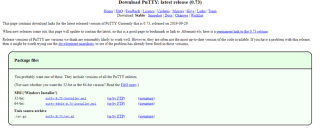
SSH Secure Shell 可以被視為設備與任何網絡(包括 Internet)之間的通信系統。該系統安全可靠,因為它經過加密,可防止黑客或其他間諜軟件、廣告軟件和惡意軟件獲取有關用戶訪問或接收數據的站點或位置的任何詳細信息。眾所周知,Linux 操作系統比 Windows 更安全,因為開發人員從一開始就提供了一個預裝的默認 SSH Secure Shell 工具,並且可以使用終端命令訪問該工具。但是,如果您想知道適用於 Windows 10 的 SSH 客戶端,那麼可以使用一些選項。
為什麼在 Windows 10 上需要 SSH 客戶端?
在我們討論可以幫助您通過 SSH 安全外殼連接到網絡的五個工具之前,讓我告訴您 SSH 客戶端在 Windows 10 上的好處。
SSH Secure Shell 可以幫助安全訪問遠程終端,尤其是在 Linux 和其他基於 UNIX 的系統上。在訪問任何只能通過將 Windows 10 機器轉換為 SSH 客戶端才能訪問的 SSH 服務器的情況下也是如此。SSH Secure Shell 對於想要管理和備份網站的人也很重要。因此,事不宜遲,讓我們檢查 Windows 10 的五個 SSH 客戶端:
| 應用程序名稱 | 描述 |
|---|---|
| 適用於 Windows 10 的膩子 | Windows 10 中的圖形用戶界面 |
| Windows PowerShell | 帶命令行的內置 Windows 工具 |
| 適用於 Google Chrome 的 Secure Shell | 基於瀏覽器的 SSH 工具 |
| 使用 Cygwin 終端在 Windows 10 中使用 OpenSSH | 最強大的命令行工具 |
| FileZilla 的 SSH FTP 功能 | 通過 SSH 傳輸文件。 |
我在下面對 Windows 10 的每個 SSH 客戶端進行了一些解釋。
另請閱讀:如何使用 SSH 服務器訪問有故障的 Windows PC
適用於 Windows 10 的最佳 SSH 客戶端
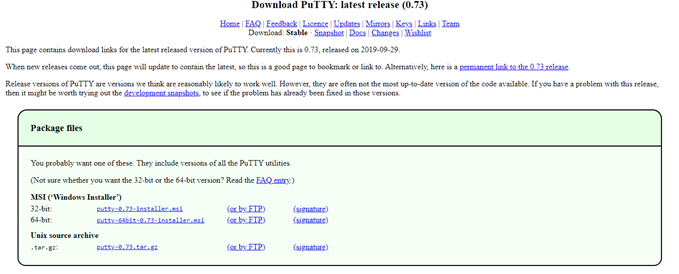
圖片來源:膩子
PuTTYfor Windows 10 是連接到 Windows 計算機上任何 SSH 服務器的簡單快捷方式。這些步驟包括從網站下載安裝文件,安裝它,然後通過打開可執行文件連接到遠程服務器。當然,您必須輸入主機名或 IP 地址以及用戶名和密碼。其他功能包括:
下載:適用於 Windows 10 的PuTTY(免費)
另請閱讀:如何免費隱藏我的 IP 地址並保持匿名?
如果您不喜歡在您的 Windows 10 計算機中安裝第三方軟件,那麼有一個 Microsoft 解決方案可以將您的計算機變成 Windows 10 中的 SSH 客戶端。 Windows PowerShell 是在 Windows 7 中引入的,比命令提示符功能更強大。直到最近才公開添加了對 Windows 10 的 OpenSSH 支持,需要首先將其合併到 PowerShell 中才能使用。以下是通過 Windows 10 的 OpenSSH 灌輸 SSH Secure Shell 的步驟:
步驟 1:按 Windows + I 鍵打開設置窗口。
第 2 步:在列出的眾多選項中,單擊應用程序,然後導航到應用程序和功能。
第 3 步:現在單擊可選功能,然後單擊添加功能。
第4 步:向下滾動並找到 OpenSSH for Windows 10。
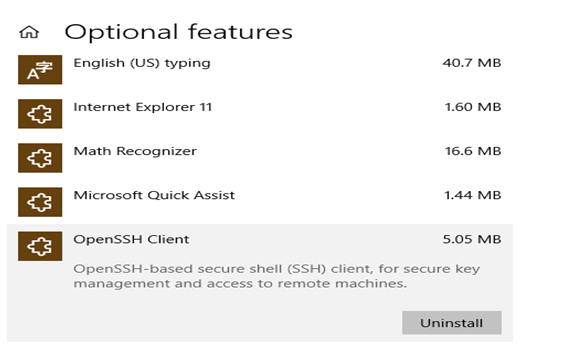
第 5 步:選擇它並單擊安裝以使您的計算機成為 Windows 10 的 SSH 客戶端
步驟 6:重新啟動計算機,然後在 Windows 10 中打開 PowerShell。
注意:現在你需要輸入一個連接命令,它會提示你輸入密碼,你將連接到一個 SSH 安全 shell 遠程服務器。
另請閱讀:Systweak VPN – 隱藏您的 IP 地址並匿名瀏覽網頁
Google 一直是軟件行業最好的解決方案提供商之一,它有自己的 SSH Secure Shell 工具,可以讓您的計算機成為 Windows 10 中的 SSH 客戶端。這可以通過 Google 的 SSH Secure Shell App 實現,它可以作為擴展程序添加到 Google Chrome 瀏覽器中。SSH 客戶端可以從 Chrome 網上應用店免費安裝,一旦安裝;在訪問網絡上的設備時,它可以在沒有互聯網連接的情況下離線運行。
下載:適用於 Google Chrome 的 SSH Secure Shell 應用程序
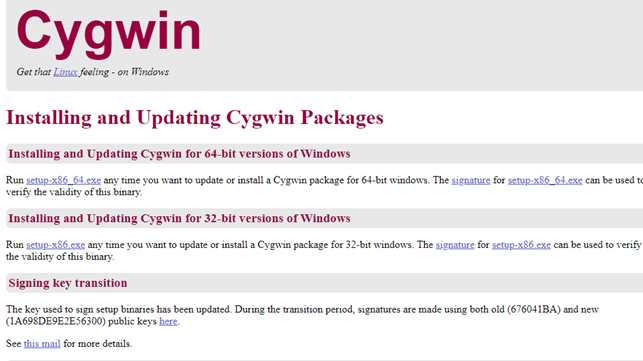
圖片來源:Cygwin
事實上,Windows 操作系統用戶使用最少的命令行應用程序。其他操作系統用戶,如 Linux、基於 Unix 甚至 mac OS 用戶必須多次使用終端命令。對於那些在使用 SSS 安全外殼時更喜歡圖形界面的人,我推薦 PuTTY for Windows 10 是最佳選擇。但是,如果您準備好探索命令行,那麼您可以將 Windows 10 中的 OpenSSH 與 Cygwin 終端配合使用,使您的計算機成為 Windows 10 中的 SSH 客戶端。其中一些功能包括:
下載:帶有 Cygwin 終端的 Windows 10 中的 OpenSSH(免費)
另請閱讀:如何修復 Windows 10 上的“無 Internet 安全”錯誤?
圖片來源:FileZilla
使您的計算機成為 Windows 10 上的 SSH 客戶端的最後一個選項是通過 FileZilla 使用 SSH Secure Shell over File Transfer Protocol。它具有更安全的文件傳輸或上傳功能,並支持 SSH 文件傳輸協議 (SFTP)。在 FileZilla 中使用 SSH Secure shell 的步驟是:
步驟 1.單擊“打開文件”,然後單擊“啟動管理器”以創建新連接。
第 2 步。然後添加一個新站點,選擇 SFTP 作為協議。
步驟 3 . 輸入服務器 IP 地址或主機名以及憑據。
步驟 4.單擊“連接”以通過 SSH 安全外殼進行所有文件傳輸。
下載:FileZilla(免費)
另請閱讀:如何使用命令提示符安全地隱藏 Windows 10 中的文件和文件夾
您應該使用哪個適用於 Windows 10 的 SSH 客戶端?
這些是五個最好的 SSH Secure Shell 應用程序,您可以使用它們將您的計算機變成適用於 Windows 10 的 SSH 客戶端。這完全取決於您希望如何使用此過程,這將影響您為您選擇正確應用程序的決定。例如,如果您喜歡使用 Windows 默認選項,那麼使用 PowerShell 的適用於 Windows 10 的 OpenSSH 是正確的選擇。但如果您喜歡在瀏覽器中使用它,那麼 Google SSH Secure Shell 應用程序是正確的選擇。
在社交媒體 - Facebook 和 YouTube上關注我們 。如有任何疑問或建議,請在下面的評論部分告訴我們。我們很樂意為您提供解決方案。我們會定期發布提示和技巧以及與技術相關的常見問題的解決方案。
如果您的设备出现错误或崩溃,请按照 Windows 11 中系统还原的步骤,将您的设备恢复到先前版本。
如果你在寻找最佳的Microsoft Office替代品,这里有六个优秀的解决方案供你参考。
本教程向您展示如何创建一个 Windows 桌面快捷方式图标,该图标打开一个命令提示符到特定文件夹位置。
在Microsoft Windows中右键单击应用程序图标时,“以不同用户身份运行”选项缺失?您可以使用这些方法来启用它。
不想让其他人在您离开时访问您的计算机?尝试这些有效的锁定Windows 11屏幕的方法。
如果您的计算机在安装最近的Windows更新后出现问题,请了解几种修复损坏的Windows更新的方法。
你是否在尝试找出如何在Windows 11中将视频设置为屏幕保护程序。我们揭示了如何使用一种适用于多种视频文件格式的免费软件来实现。
您在 Windows 11 中的旁白功能烦吗?了解如何通过多种简单方法禁用旁白声音。
想要在 Windows 11 PC 上禁用删除确认对话框吗?请阅读本文,了解各种方法。
维护多个电子邮件收件箱可能很痛苦,特别是当您有重要邮件同时到达时。本文将介绍如何在PC和Apple Mac设备上将Microsoft Outlook与Gmail同步的简单步骤。







